Acadres.dll fehlt Fehler: So beheben Sie ihn
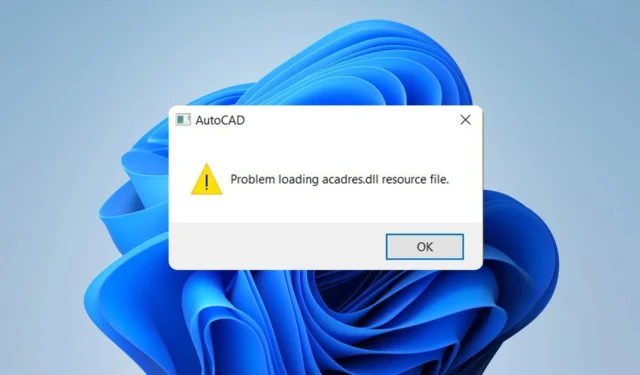
Software von Drittanbietern verfügt über eigene DLL-Dateien, und eine dieser Dateien ist acadres.dll. Viele berichteten jedoch, dass diese Datei auf ihrem PC fehlt.
Um dieses Problem zu beheben, machen wir uns mit dieser Datei vertraut und sehen, was sie bewirkt.
Was ist eine Acadres-DLL-Datei?
Diese Datei ist mit Autodesk-Software, insbesondere AutoCAD, verknüpft. Wenn die Datei fehlt oder beschädigt ist, kann die Autodesk-Software nicht auf Ihrem PC funktionieren.
Warum fehlt acadres.dll?
Normalerweise gibt es eine Hauptursache für dieses Problem:
- Beschädigte Installation – Die beschädigte Installation führt dazu, dass diese acadres.dll verloren geht.
Was kann ich tun, wenn vcruntime140_app.dll fehlt?
1. Verwenden Sie einen speziellen DLL-Fixer
Da acadres.dll eine wichtige DLL für Autodesk-Anwendungen ist, funktioniert sie erst, wenn Sie dieses Problem beheben. Oft ist das schwieriger als Sie denken, aber einige Tools können Ihnen dabei helfen.
Die Anwendung ist einfach zu verwenden und Sie müssen sie Ihren PC scannen lassen. Alle Ihre DLL-Probleme sollten dann automatisch behoben werden.
2. Installieren Sie die Software neu
- Drücken Sie Windows die Taste + X und wählen Sie Installierte Apps .

- Wählen Sie die App aus, bei der dieser Fehler auftritt, und wählen Sie „Deinstallieren“ .

- Wählen Sie bei Aufforderung alle Komponenten der Autodesk-Software aus.
- Befolgen Sie die Anweisungen auf dem Bildschirm, um den Vorgang abzuschließen.
- Optional: Möglicherweise möchten Sie auch Visual C++ Redistributables entfernen.
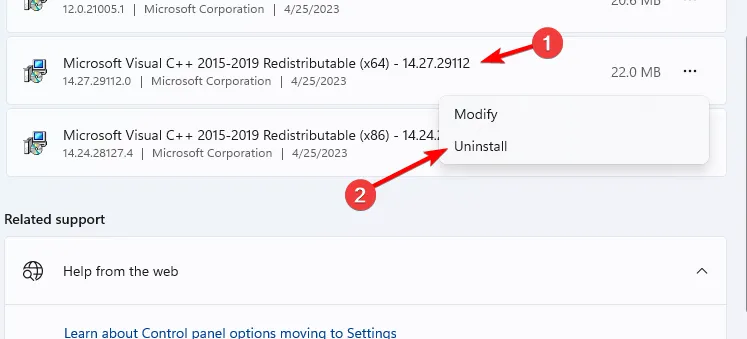
Einige Benutzer empfehlen außerdem, AutoCad-Registrierungseinträge nach der Deinstallation der Software zu entfernen, um den acadres.dll-Fehler zu beheben.
- Drücken Sie Windows die Taste + R und geben Sie regedit ein . OK klicken.
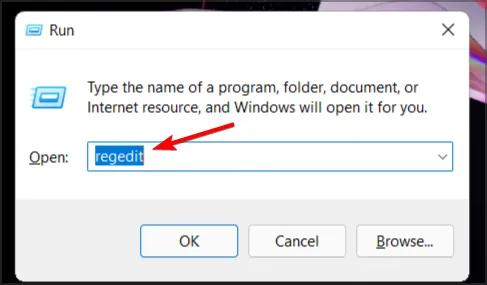
- Navigieren Sie zum folgenden Pfad:
HKEY_LOCAL_MACHINE\SOFTWARE\Autodesk\AutoCAD\R21 - Klicken Sie mit der rechten Maustaste auf die Taste R21 und wählen Sie „Löschen“ aus .
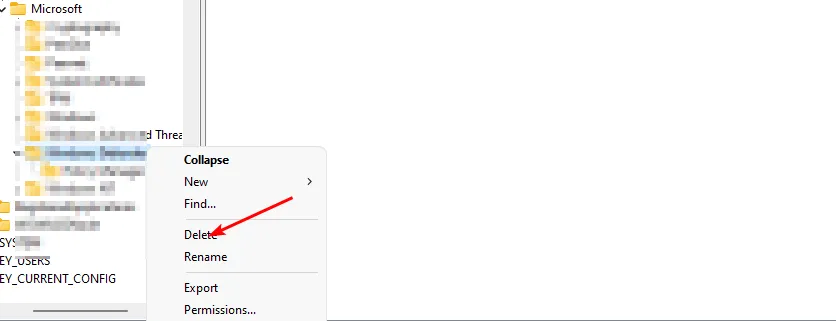
- Navigieren Sie als Nächstes zu diesem Pfad:
HKEY_CURRENT_USER\SOFTWARE\Autodesk\AutoCAD\R21.0 - Klicken Sie mit der rechten Maustaste auf die Taste R21.0 und wählen Sie „Löschen“ .
Sobald die Software entfernt wurde, installieren Sie sie erneut und prüfen Sie, ob das Problem dadurch behoben wird.
Welche Lösung haben Sie verwendet? Teilen Sie es uns im Kommentarbereich unten mit.



Schreibe einen Kommentar